win10 网络图标_win10无线网络图标丢失了怎么办
发布时间:2024-01-21
来源:绿色资源网
如果你在使用windows 10时发现无线网络图标突然丢失了,不要惊慌因为这个问题是可以解决的,无线网络图标的丢失可能是由于系统错误或配置问题引起的。为了解决这个问题,你可以尝试一些简单的步骤来恢复丢失的无线网络图标。在本文中我们将讨论一些可能的解决方案,帮助你解决这个问题。
步骤如下:
1.打开电脑,进入到系统桌面,在桌面左下角点击开始按钮。
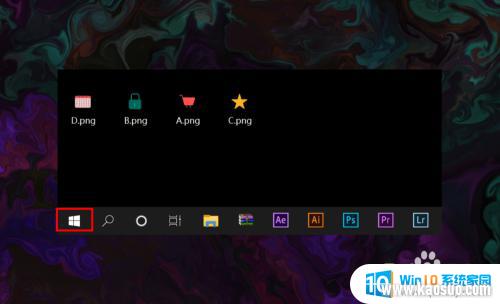
2.打开开始菜单之后,在开始菜单选项中找到并点击设置按钮。
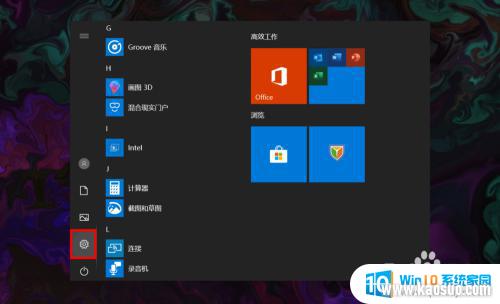
3.点击后会进入Windows设置窗口,在该窗口找到并点击个性化选项。
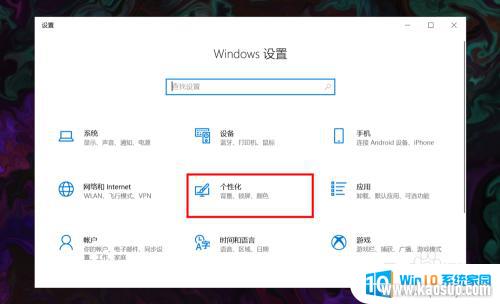
4.进入个性化窗口后,在左侧菜单栏选择并点击任务栏选项打开任务栏设置。
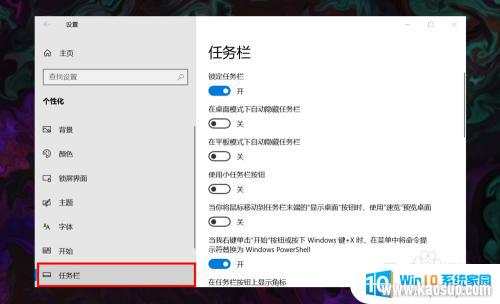
5.在右侧任务栏设置下方找到并点击选择哪些图标显示在任务栏上选项。
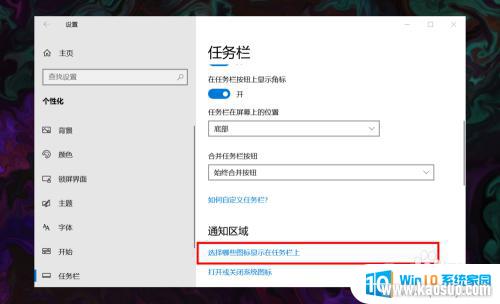
6.进入后,在所展示的图标中找到网络图标,并将其状态设置为开即可。
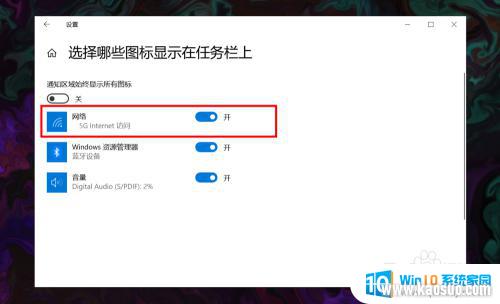
以上就是有关Win10网络图标的全部内容,如果您遇到相同的问题,可以按照本文所提供的方法进行解决。

















